看久了win7系统任务栏千篇一律的窗口画面,我们会在一定程度上产生视觉疲劳,尤其是在看久了同一个固定的画面之后,如果窗口之间的切换时是3D效果是不是很酷,当然只是视觉上的3D效果并不是真正意义的3D哦,需要的朋友可以参考下!下面介绍一个简单的方法让我们的窗口实现3D的效果!
操作方法:
1、打开计算机,再打开系统盘(一般是C盘)。
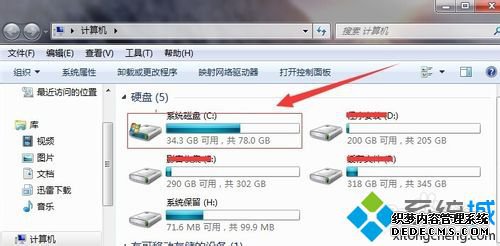
2、在c盘内找到windows—>system32两个文件夹,依次序打开。
3、由于这里的文件夹较多,故此可以使用在搜索栏中搜索rundll32.exe的文件,复制其中的一个到桌面。
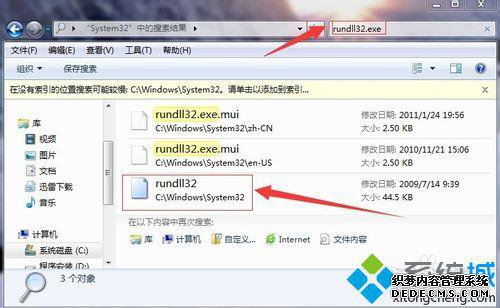
4、在桌面上新建一个快捷方式,在“浏览”上找到此文件。
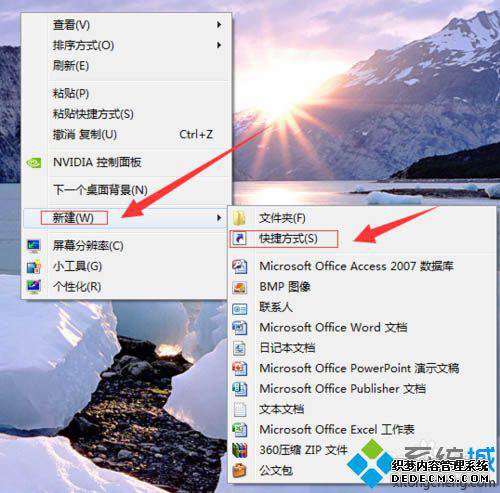
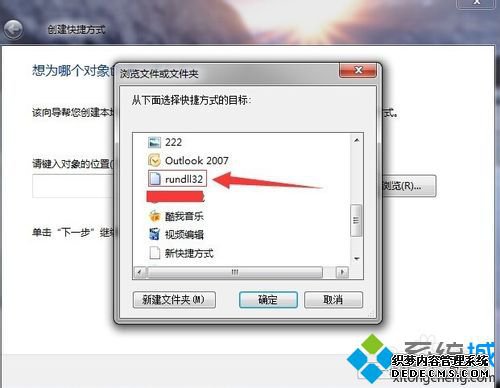
5、在这里有一个更简单的方法:就是在快捷方式的空白处填写如下的“C:\Windows\system32\rundll32.exe DwmApi”的内容。
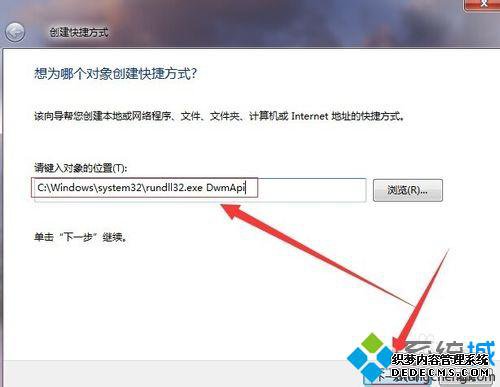
6、弄好过后,点击下一步,再点击完成,再点击操作按钮即可出现画面。
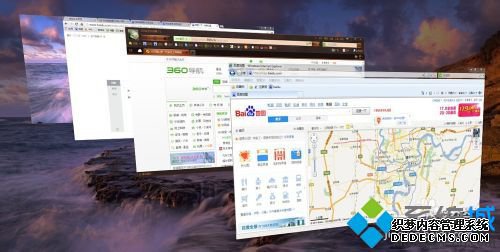
------相关信息------



